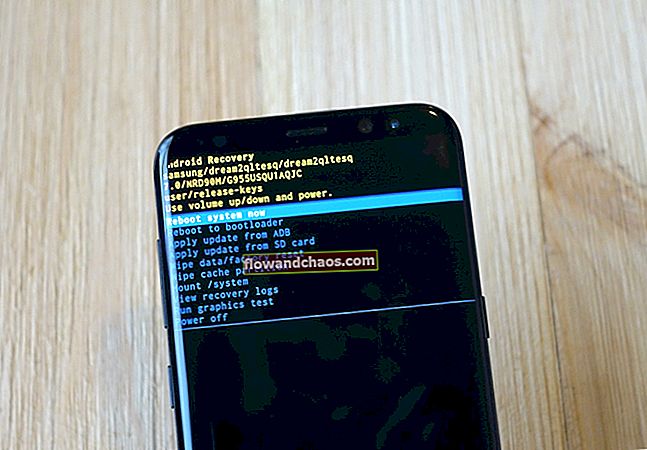Mozilla Firefox har altid nogle problemer, og det almindelige problem er, at browseren ikke indlæser billederne. Det skal bemærkes, at dette problem kun gælder for JPG, PNG, GIF-format, og det er ikke relateret til videoformaterne MPG, WMV og AVI. Denne guide viser dig, hvad du skal gøre, hvis billederne ikke indlæses i Mozilla Firefox.
Du kan også læse: Hvad skal jeg gøre, hvis bogmærkerne forsvandt fra Mozilla Firefox
Hvad skal jeg gøre, hvis billederne ikke indlæses i Mozilla Firefox
Cookies og cache
Først skal du prøve at rydde alle "cache" og "cookies" filer. At gøre dette:
Start Mozilla Firefox, klik på Hovedmenuknappen i højre side af skærmen, og vælg derefter "Historik".
Nu skal du klikke på "Ryd nyere historie" og i rullelisten vælge "Alt". Klik på "Detaljer" og sæt kryds i cache, cookies. Klik derefter på "Ryd nu" nederst i det åbnede vindue.

Webstedsindstillinger
Hvis Firefox ikke viser billeder fra et bestemt websted, skal du gøre følgende:
Start et websted (det, hvor billederne ikke vises), og klik på "Site Identification" ("Earth" -ikonet til venstre ved siden af adresselinjen). Klik på den lille pil og derefter på "Læs mere".
I "Tilladelser" rul ned til "Indlæs billeder" og vælg "Tillad".

Derefter kan du lukke vinduet med oplysninger om siden.
Andre grunde
Hvis Mozilla Firefox stadig ikke kan indlæse billederne efter at have prøvet disse to metoder, skal du kontrollere andre årsager:
Websted, hvor du ikke kan se billederne, fungerer muligvis ikke korrekt eller har problemer. Du kan prøve at genstarte webstedet eller se det på en anden enhed.
Der er en chance for at du ved et uheld ændrer indstillingerne i browseren, hvilket førte til, at billederne ikke længere kan indlæses. For at løse dette problem skal du nulstille alle indstillinger:
Du skal indtaste i adresselinjen «om: config» og derefter trykke på Enter-knappen. Herefter modtager du muligvis en besked af denne art, "Dette kan annullere din garanti," du skal bare klikke på knappen "Jeg vil være forsigtig, jeg lover". På listen for at finde den indstilling, der har navnet browser.display.use_document_colors. Den skal indstilles til "Sand". Hvis det ikke er tilfældet, skal du vælge "Nulstil".
Så vi fandt ud af, hvad vi skulle gøre, hvis Mozilla Firefox ikke indlæser billeder. Nu på alle dine yndlingssider skal billederne vises korrekt.
Billedkilde: www.wallpapercave.com
Du kan også læse: To metoder til gendannelse af Mozilla Firefox-browserfunktionalitet